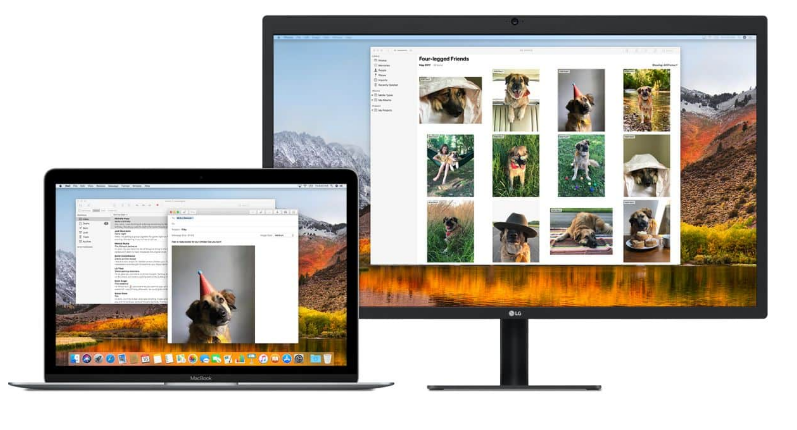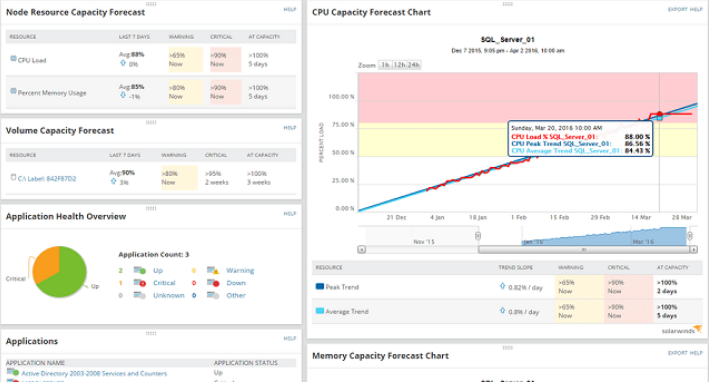10 migliori consigli per liberare spazio di archiviazione sul Mac
 Se hai avuto problemi con un Mac insolitamente lento, è un segno che devi liberare spazio di archiviazione. Dovresti avere il 10% del tuo disco libero per usare il tuo computer in modo ottimale. Ma a causa dei MacBook che utilizzano SSD, che sono più costosi, la maggior parte delle persone sceglie la variante di archiviazione ridotta, che si riempie abbastanza rapidamente. Tuttavia, puoi sempre apportare piccoli miglioramenti per liberare spazio di archiviazione. Scopriamolo.
Se hai avuto problemi con un Mac insolitamente lento, è un segno che devi liberare spazio di archiviazione. Dovresti avere il 10% del tuo disco libero per usare il tuo computer in modo ottimale. Ma a causa dei MacBook che utilizzano SSD, che sono più costosi, la maggior parte delle persone sceglie la variante di archiviazione ridotta, che si riempie abbastanza rapidamente. Tuttavia, puoi sempre apportare piccoli miglioramenti per liberare spazio di archiviazione. Scopriamolo.
Scopri cosa sta occupando spazio
Prima di andare in missione per ripulire il tuo laptop da tutte le cose non necessarie, inizia prima a scoprire cosa sta monopolizzando tutto il prezioso spazio di archiviazione. Per imparare questo, vai alla barra dei menu. Qui troverai l'icona della mela. Fai clic su di esso e scegli Informazioni su questo Mac. Sotto questo, fai clic su Archiviazione. Questo ti darà un'idea chiara del tipo di file che occupano spazio e quanto.
Libera spazio di archiviazione sul Mac
Segui i consigli di Apple per liberare spazio di archiviazione sul Mac
Dopo aver controllato il tuo spazio di archiviazione, dovresti dare un'occhiata a come gestire il tuo spazio di archiviazione e Apple ha un'opzione per farlo. Fai clic su 'Gestisci' e vedrai 4 consigli. Uno è svuotare automaticamente la spazzatura. Se selezioni questa opzione, il Cestino si svuoterà automaticamente ogni 30 giorni. L'altra opzione è ottimizzare lo spazio di archiviazione. Questo elimina tutti i film o programmi che hai già guardato. La terza opzione è usare
iCloud. Puoi sincronizza i tuoi dati su iCloud e risparmia spazio di archiviazione. Infine, puoi ridurre il disordine dando un'occhiata a tutti i file che hai sul desktop.
Elimina le app non necessarie

Dopo aver esaminato i semplici consigli, è ora di iniziare l'eliminazione. Fai il punto su tutte le app che hai. Elimina quelli che non usi quotidianamente o che non usi da un po'. Puoi trovare app che non usi da tempo tramite Finder. Basta filtrare le app in base alla 'Data dell'ultima apertura'.
Una volta che lo fai, elimina semplicemente quelli in cui non hai usato, diciamo gli ultimi 6 mesi. Se hai bisogno di nuovo dell'app, puoi sempre scaricarla di nuovo dall'App Store.
Controlla i tuoi download
Potresti avere molti file di grandi dimensioni languidi nella cartella Download di cui potresti non aver più bisogno. Usa il Finder per controllare i tuoi download e filtrarli in base alla dimensione del file. Ordinali ed elimina quelli che non desideri.
Elimina memoria di sistema
Un tipo di archiviazione sul tuo Mac è Archiviazione di sistema. Oltre a macOS, la memoria di sistema contiene i vecchi backup di iOS, Filevault, cache delle app, backup di Time Machine e immagini del disco inutilizzate. Puoi utilizzare il software di pulizia per eliminare questa spazzatura o usarli consigli veloci per rimuovere manualmente i file di archiviazione di sistema.
Usa i servizi di archiviazione cloud per liberare spazio di archiviazione sul Mac
Mentre abbiamo parlato brevemente di iCloud e del suo utilizzo per sincronizzare i tuoi dati con il cloud, c'è una quota di abbonamento mensile allegata a iCloud. Questo potrebbe non essere qualcosa che potresti voler sostenere come spesa mensile.
In questo caso, dovresti dare un'occhiata ad altri servizi di archiviazione cloud come Drive. Google Drive è utile per i consumatori poiché ottieni 15 GB di spazio di archiviazione cloud gratuito. Per le persone preoccupate per la privacy, altri servizi come Dropbox potrebbero avere più senso.
temperatura normale per cpu
Riavvia il tuo computer

Il riavvio del computer ha più a che fare con lo svuotamento della RAM piuttosto che con lo spazio di archiviazione, ma questo può aiutarti a migliorare notevolmente le prestazioni del tuo Mac. Quando esegui a lungo il tuo laptop, ci sono molti processi in esecuzione in background o app che creano cache e file temporanei. Quindi, questo suggerimento può aiutarti in questo.
Svuota la cache del browser
Oltre a riavviare il computer, puoi anche svuotare la cache del browser per liberare RAM. A seconda del tuo browser, puoi facilmente Svuotare la cache e fai una ricarica dura.
Chiudi tutte le app e le schede non necessarie
Un altro consiglio per liberare RAM è chiudere tutte le schede e le app che non sono in uso. Se sei abituato ad accumulare schede e ad aprire più app, questo potrebbe essere il motivo del tuo Mac lento.
Eseguire il backup su un'unità esterna
Utilizzando Time Machine, puoi eseguire il backup di tutti i tuoi dati su un'unità esterna. Assicurati che questa unità abbia una capacità maggiore del tuo disco di archiviazione. Puoi anche utilizzare più unità per archiviare i tuoi dati. Una volta eseguito il backup dei dati, è possibile eliminare quei file in locale.
Concludere
Se hai un Mac più vecchio, potrebbe essere possibile aggiornare la RAM e il disco rigido. Con i nuovi stampatori, questo non è possibile, quindi assicurati di pianificare a lungo termine e scegli una variante che abbia una capacità più che sufficiente per archiviare le tue informazioni senza che ciò influisca sulle prestazioni.